Način brskanja InPrivate je priročna funkcija, ki je na voljo v programu Microsoft Edge za brskanje po spletu, ne da bi za tem zapustili zgodovino brskanja, piškotke in druge podatke brskanja v računalniku.
Način InPrivate je uporaben, ko brskate po spletu na računalniku nekoga drugega ali dovolite nekomu, da uporablja vaš računalnik za brskanje po spletu.
Čeprav je način InPrivate resnično v pomoč, boste morda želeli onemogočiti funkcijo v računalniku, da preprečite, da bi jo uporabniki uporabljali, ali da uporabnike prisilite k uporabi običajnega načina brskanja. Na primer, če dovolite, da vaši otroci uporabljajo vaš računalnik, jih lahko odvrnete od obiskovanja neprimernih spletnih strani za njihovo starost, tako da jih prisili, da uporabijo običajni način, ki shrani vso zgodovino brskanja.

Na srečo v sistemu Windows 10 obstaja določba, ki onemogoča način brskanja InPrivate. Izpolnite spodnja navodila za izklop načina brskanja InPrivate v brskalniku Edge v sistemu Windows 10.
Ko je način InPrivate onemogočen, ne bo več možnosti za zagon načina InPrivate.
Metoda 1 od 2
Onemogočite način InPrivate prek pravilnika skupine
Ta metoda velja samo za izdaje Windows 10 Pro in Enterprise. Če ste v domači izdaji, si oglejte navodila v 2. metodi.
1. korak: Vnesite Gpedit.msc v polje za iskanje Start / opravilna vrstica in pritisnite tipko Enter, da odprete urejevalnik pravilnikov lokalnih skupin.
2. korak: poiščite naslednjo mapo:
Konfiguracija računalnika> Skrbniške predloge> Komponente Windows> Microsoft Edge
3. korak: na desni strani poiščite možnost Dovoli pravila brskanja za InPrivate . Dvokliknite možnost Dovoli pravila brskanja InPrivate, da odpre svoje lastnosti.
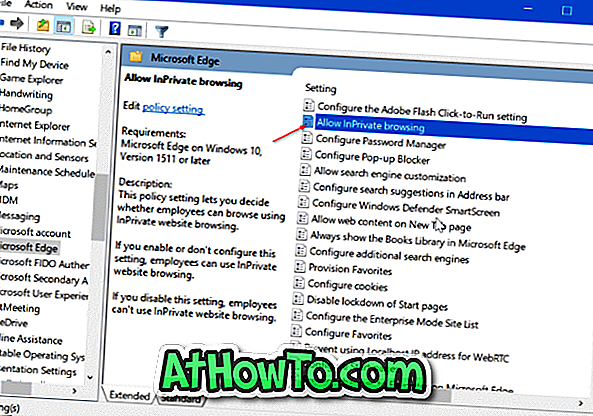
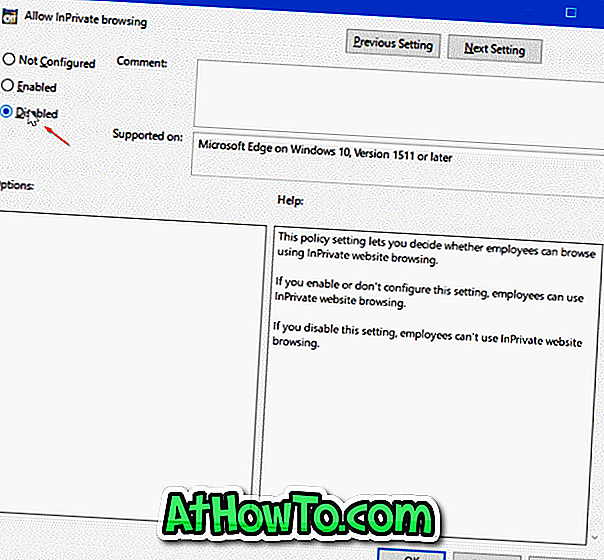
Izberite možnost Disabled ( Onemogočeno) . Kliknite gumb Uporabi . To je to!
Metoda 2 od 2
Onemogočite brskanje InPrivate prek registra
1. korak: Odprite urejevalnik registra tako, da v iskalno polje Start / taskbar vnesete Regedit.exe in nato pritisnete tipko Enter. Ko se prikaže zaslon Nadzor uporabniškega računa, kliknite gumb Da.
2. korak: v urejevalniku registra pojdite na naslednji ključ:
PROGRAMSKA OPREMA HKEY_LOCAL_MACHINE
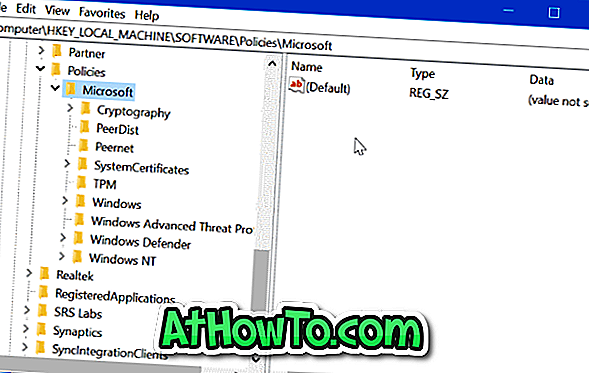
3. korak: Z desno miškino tipko kliknite Microsoftov ključ, kliknite Novo in nato še Ključ . Novi ključ poimenujte kot MicrosoftEdge .
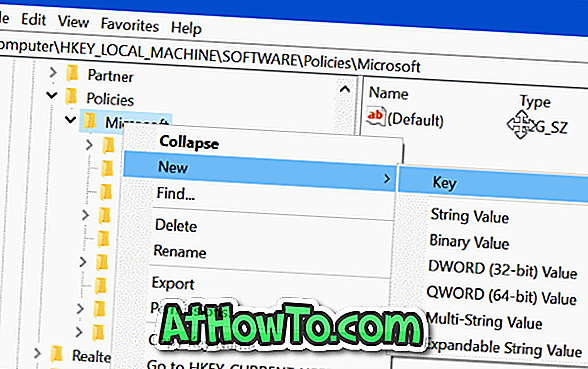
4. korak: Ustvariti morate drugo podmapo. Tokrat z desno tipko miške kliknite ključ MicrosoftEdge, kliknite Novo in nato še Ključ . Poimenujte ga kot Main .
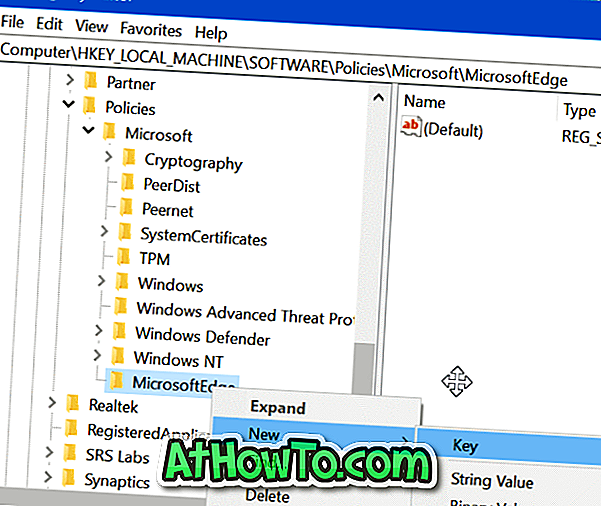
5. korak: Izberite glavno tipko. Na desni strani kliknite z desno miškino tipko na prazen prostor, kliknite Novo, kliknite DWORD (32-bitna vrednost) in jo poimenujte kot AllowInPrivate .
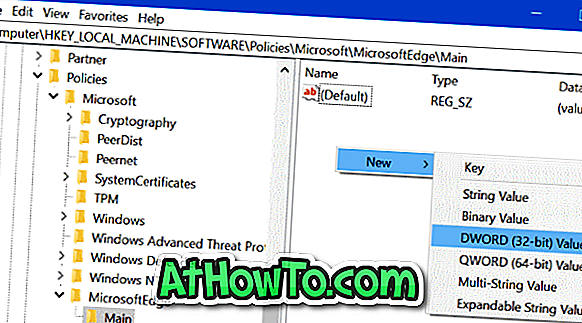
6. korak: Končno dvokliknite vrednost AllowInPrivate in se prepričajte, da so njeni podatki o vrednosti » 0 « (nič), da onemogočite način InPrivate v brskalniku Edge.
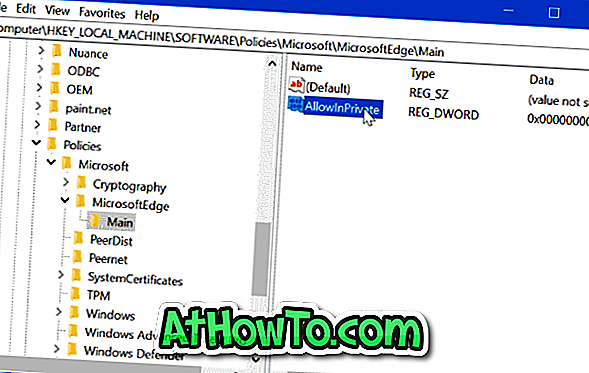
Upam, da boste našli ta članek koristno!














